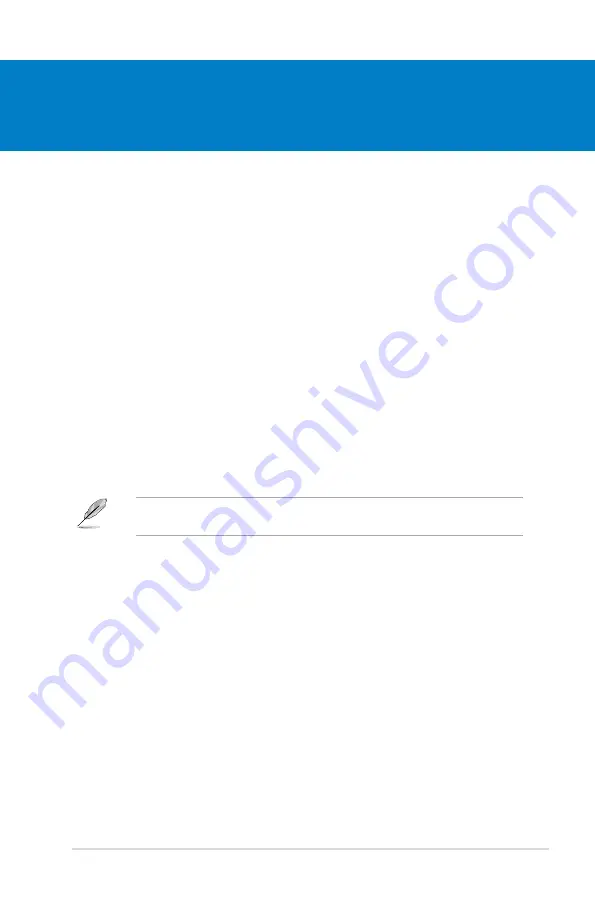
ASUS CG8350
2-1
Kapitel 2
Verwenden von Windows
®
7
Das erste Starten
Beim ersten Start Ihres Computers erscheint eine Abfolge von Fenstern, um Sie durch die
Konfiguration der Grundeinstellungen Ihres Windows Windows
®
7 Betriebssystems zu führen.
So führen Sie den Erststart aus:
1.
Schalten Sie den Computer ein. Warten Sie einige Minuten, bis das Fenster
Windows
einrichten (Set Up Windows)
erscheint.
2.
Wählen Sie in der Dropdownliste Ihre Sprache. Klicken Sie auf
Weiter (Next)
.
3.
Wählen Sie aus der Dropdownliste Ihr
Land (Country)
oder
Region
,
Zeit (Time)
und
Währung (Currency)
sowie
Tastatur-Layout (Keyboard Layout)
. Klicken Sie auf
Next (Weiter)
.
4.
Geben Sie einmalige Namen für
Benutzername (user name)
und
Computername
(Computer name)
ein. Klicken Sie auf
Weiter (Next)
.
5.
Geben sie die benötigten Informationen ein, um Ihr Kennwort einzurichten, und klicken
Sie auf
Weiter (Next)
. Sie können auch auf
Weiter (Next)
klicken und diesen Schritt
ohne ein Kennwort einzugeben zu überspringen.
6.
Lesen Sie sorgfältig die Lizenzbedingungen (License terms). Wählen Sie
Ich
akzeptiere die Lizenzbedingungen (I accept the license terms)
und klicken Sie auf
Weiter (Next)
.
7.
Wählen Sie zwischen
Empfohlene Einstellungen verwenden (Use recommended
settings)
oder
Nur wichtige Updates installieren
(
Install important updates only)
,
um Sicherheitseinstellungen Ihres Computers einzustellen. Um diesen Schritt zu
überspringen, wählen Sie
Später nachfragen (Ask me later)
.
8.
Überprüfen Sie die Zeit- und Datumseinstellungen. Klicken Sie auf
Weiter (Next)
.
Das System ladet die neuen Einstellungen und startet erneut. Sie können jetzt mit der
Verwendung Ihres Computers beginnen.
Falls Sie später einen Benutzernamen oder Kennwort einrichten möchten, beziehen Sie
sich auf den Abschnitt
Benutzerkonto und Kennwort einrichten
in diesem Kapitel.
Содержание Essentio CG8350
Страница 1: ...ASUS Essentio Desktop PC CG8350 User Manual ...
Страница 10: ...English ...
Страница 34: ...2 16 Chapter 2 Using Windows 7 English ...
Страница 37: ...English English Connecting 4 channel Speakers Connecting 6 channel Speakers ...
Страница 38: ...English English Connecting 8 channel Speakers ...
Страница 42: ...English ...
Страница 76: ...Chapter 7 Troubleshooting 7 8 English ...
Страница 77: ...ASUS Essentio Desktop PC CG8350 Benutzerhandbuch ...
Страница 86: ... Deutsch ...
Страница 110: ...2 16 Kapitel 2 Verwenden von Windows 7 Deutsch ...
Страница 113: ...Deutsch ASUS CG8350 3 3 Deutsch Anschluss von 4 Kanal Lautsprechern Anschluss von 6 Kanal Lautsprechern ...
Страница 114: ...3 4 Kapitel 3 Anschließen von Geräten an Ihren Computer Deutsch Deutsch Anschluss von 8 Kanal Lautsprechern ...
Страница 118: ...3 8 Kapitel 3 Anschließen von Geräten an Ihren Computer Deutsch ...
Страница 152: ...Kapitel 7 Problembehandlung 7 8 Deutsch ...
Страница 153: ...Ordinateur de bureau ASUS Essentio CG8350 Manuel de l utilisateur ...
Страница 162: ... Français ...
Страница 186: ...2 16 Chapitre 2 Utiliser Windows 7 Français ...
Страница 190: ...3 4 Chapitre 3 Connecter des périphériques Français Français Connecter un système de haut parleurs 8 1 ...
Страница 194: ...3 8 Chapitre 3 Connecter des périphériques Français ...
Страница 228: ...Chapter 7 Troubleshooting 7 8 Français ...
Страница 229: ...Equipo de sobremesa ASUS Essentio CG8350 Manual del usuario ...
Страница 238: ... Español ...
Страница 262: ...2 16 Capítulo 2 Uso de Windows 7 Español ...
Страница 270: ...Español ...
Страница 304: ...Chapter 7 Troubleshooting 7 8 Español ...
Страница 305: ...ASUS Essentio Desktop PC CG8350 Gebruikershandleiding ...
Страница 314: ... Nederlands ...
Страница 338: ...2 16 Hoofdstuk 2 Windows 7 gebruiken Nederlands ...
Страница 346: ...Nederlands ...
Страница 380: ...Hoofdstuk 7 Problemen oplossen 7 8 Nederlands ...






























